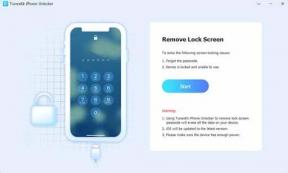Kako izvesti ponastavitev na Oppo F7 [Factory Data Reset]
Nasveti In Triki Za Android / / August 05, 2021
Oppojeva serija F je že od nekdaj trdila, da slovi na indijskem trgu, zaradi tega, kako dobro selfie kamero uspe spakirati. Najnovejši dodatek k tej sestavi je Oppo F7 in zdi se, da se Oppo drži svoje zmagovalne formule tudi v letu 2018. The Oppo F7 začne se po ceni 21.990 Rs. Če ste kupili to napravo, obstaja možnost, da boste morda želeli ponastaviti tovarniške podatke na Oppo F7. Torej, v tem priročniku vam bomo podali kratke podrobnosti o Kako ponastaviti Oppo F7.
![Kako izvesti ponastavitev na Oppo F7 [Factory Data Reset]](/f/ceb4c230ff6d6d6d6fa5f21983ad26dc.jpg)
Če govorimo o specifikacijah, The Oppo F7 ima 6,23-palčni IPS LCD zaslon z ločljivostjo 1080 slikovnih pik s 2280 slikovnimi pikami z razmerjem stranic 19: 9. Zaslon je zaščiten s steklom Corning Gorilla Glass 5. Poganja ga osemjedrni procesor Mediatek Helio P60 s 4 GB / 6 GB RAM-a in Mali-G72 MP3 GPU, zaradi česar je ta naprava odlična za večopravilnost. Vključuje tudi 64/128 GB notranje zmogljivosti, ki jo lahko z uporabo kartice microSD razširite na 256 GB. Kamera na Oppo F7 ima na zadnji strani 16MP primarno kamero, led bliskavico in 25MP posnetek spredaj za selfije. Oppo F7 deluje na operacijskem sistemu Android 8.1 Oreo in ga napaja 3400 mAh neodstranljiva baterija.
Ponastavitev na Oppo F7
Trda ponastavitev je postopek, ki vrne napravo in njene spremenjene nastavitve na tovarniške nastavitve (tako je bilo, ko je bila prvič kupljena).
Obstaja nekaj razlogov, zakaj se upošteva možnost trde ponastavitve:
- Če želite odpraviti več zrušitev
- Za odpravljanje težav z virusi
- Nastavitve lahko ponastavite na prejšnje brez napak
- Če želite izbrisati podatke in datoteke v napravi
Običajna praksa je, da vedno naredite varnostno kopijo datotek in podatkov, ker bo strojna ponastavitev Oppo F7 izbrisala vse datoteke in podatke iz naprave. Datoteke in podatke lahko varnostno kopirate s pomočjo kartice microSD ali prek storitev v oblaku.
PRIPOROČENO PREBERITE: Kako namestiti uradni ROM za zaloge na Oppo F7 [Nougat Firmware]
Koraki za ponastavitev na tovarniške nastavitve Oppo F7
- Če je naprava izklopljena, jo vklopite s pomočjo gumba za vklop
- V glavnem meniju poiščite ikono nastavitev in se vključite
- V možnosti nastavitev poiščite možnost varnostnega kopiranja in ponastavitve
- Dotaknite se ponastavitve telefona
- Dotaknite se možnosti brisanje vsega, da potrdite, in počakajte, da naprava začne postopek ponastavitve
- Ko je obnovitev končana, bo vaša naprava nova
Po tej metodi ste uspešno opravili tovarniške ponastavitve Oppo F7.
Koraki za strojno ponastavitev Oppo F7
- Napravo izklopite tako, da držite tipko za vklop / izklop
- Pritisnite in nekaj sekund pridržite gumb za zmanjšanje glasnosti in gumb za vklop
- Takoj, ko se na zaslonu prikaže logotip Oppo, spustite vse prej zadržane tipke
- Na seznamu jezikovnih možnosti, ki so na voljo, z gumbi za glasnost za navigacijo izberite želeni jezik in izberite gumb za vklop
- Izberite brisanje podatkov in predpomnilnika
- Z gumbi za glasnost izberite da in z gumbom za vklop potrdite
- Za ponovni zagon naprave izberite znova zaženi
Po tej metodi ste uspešno izvedli strojno ponastavitev naprave.
Do zdaj bi lahko že opravili ponastavitev na Oppo F7 in tovarniško ponastavili Oppo F7 na podlagi prej omenjenih razlogov. Vprašajte v spodnjem polju za komentar.
Sem pisatelj tehničnih vsebin in redni bloger. Ker imam rad Android in Googlovo napravo, sem kariero začel s pisanjem za Android OS in njihove funkcije. To me je pripeljalo do začetka »GetDroidTips«. Diplomiral sem iz poslovne administracije na Univerzi Mangalore v Karnataki.
![Kako izvesti ponastavitev na Oppo F7 [Factory Data Reset]](/uploads/acceptor/source/93/a9de3cd6-c029-40db-ae9a-5af22db16c6e_200x200__1_.png)